项目怎么部署到服务器上_云服务器部署python项目
#「闪光时刻」主题征文 二期#
发现python的一个识别验证码识别模块
muggle-ocr(https://pypi.org/project/muggle-ocr/)
成功率还是可以的,打算把把部署到云服务器上
这里记录一下部署过程
1.购买云服务器,域名
因为不需要太高的性能,所以我选了个最便宜的,刚好腾讯618搞活动,1核2G运行内存的腾讯云服务器,一年只要95。

我装的的centos7.5-64位
域名的话也是买腾讯的,10几块一年,也挺便宜的。
买完之后,解析一下。

进入解析

记录值填写买的云服务器的地址,并选择www,我们就可以通过www.你的域名.com(或xyz等)访问到云服务器了。
我们在自己的电脑ping一下
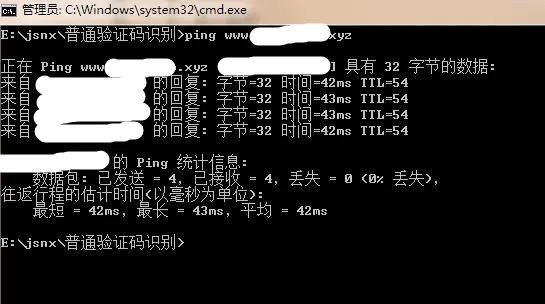
这样就说明我们解析成功了
2.连接云服务器
下载一个MobaXterm
新建一个ssh连接,输入相关信息就可以连接了3.安装运行环境
因为不熟悉linux,弄了半天才把环境搭好。
centos7默认是有python的,不过是2版本的,我们给它装个3版本的。
首先不管你当前在哪个目录下,输入以下命令。安装zlib*
yum -y install zlib-devel bzip2-devel openssl-devel ncurses-devel sqlite-devel readline-devel tk-devel gdbm-devel db4-devel libpcap-devel xz-devel gcc zlib* libffi-devel
我们去看一下默认的py2.7在哪里。
[root@localhost bin]# cd /usr/bin
[root@localhost bin]# ls python*
python python2 python2.7
[root@localhost bin]#
三个显示结果中最后一个是python2.7,实际上这几个文件之间是有依赖关系的。在ls 后面加个 -al参数,如下:
[root@localhost bin]# ls -al python*
lrwxrwxrwx. 1 root root 33 Oct 21 12:30 python -> python2
lrwxrwxrwx. 1 root root 9 Oct 19 23:55 python2 -> python2.7
-rwxr-xr-x. 1 root root 7136 Aug 4 08:40 python2.7
[root@localhost bin]#
依赖关系很明显就可以看到。我们要安装版本3,首先要把刚才显示的三个python文件中的第一个python给备份一下(不保留源文件,仅保留备份文件就可以)
使用如下命令:
[root@localhost bin]# mv python python.bak
python文件变成了python.bak文件,bak文件就放这里吧,再也不用管它了。避免以后麻烦,就留在这里不用删除。系统准备好了,接下来,我们要去下载了。
比较推荐下面这种方式,我们在linux上找一个目录,然后使用wget命令下载到这个目录,然后解压->安装。如下:
https://www.python.org/ftp/python/ 这个是所有的python版本存放的地方。我们想使用哪个版本就用哪个。
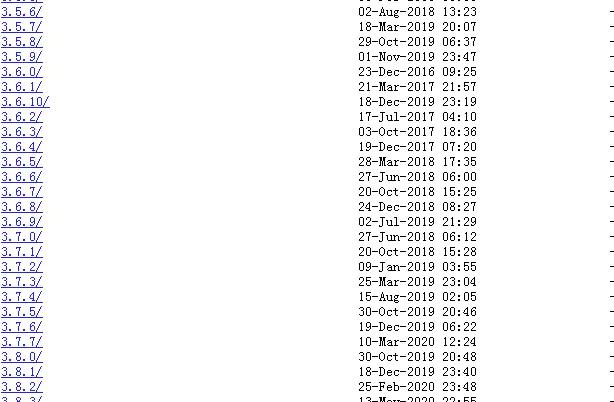
很多版本,这里选择的是比较新的3.7.5,点进去,找到下面这个文件。Python-3.7.5.tgz
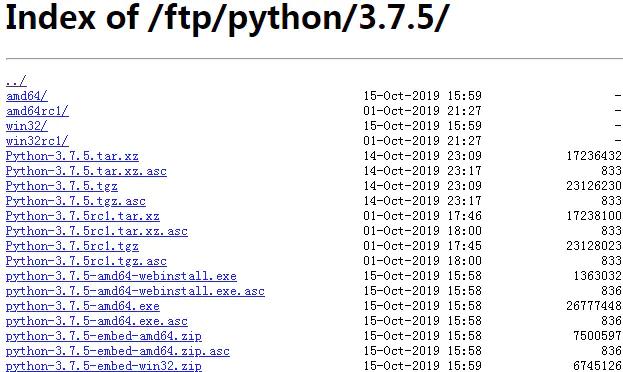
然后根据地址栏的链接拼接成如下链接:(如果是其他版本道理与这个是一样的)
https://www.python.org/ftp/python/3.7.5/Python-3.7.5.tgz
链接准备好了,我们在Centos 7上创建一个目录吧。一般选择的是/usr/local里面的,如下命令(当前我们依然还在之前的/usr/bin目录下面,先不要动,还在这里):
[root@localhost bin]# mkdir /usr/local/python3
目录创建好了,我们就cd切换进去就好了。
[root@localhost bin]# cd /usr/local/python3
[root@localhost python3]# ll
total 0
[root@localhost python3]#
接下来我们要用刚才的网址,把源码下载到这个目录下就OK,命令如下:
[root@localhost python3]# wget https://www.python.org/ftp/python/3.7.5/Python-3.7.5.tgz
等待下载完成之后会在当前目录下出现一个tgz包,命令解压这个包到当前目录就可以:
解压命令
[root@localhost python3]# tar -xvf Python-3.7.5.tgz
解压完成后,查看目录下文件
[root@localhost python3]# ll
total 22148
drwxr-xr-x. 17 501 501 4096 Oct 21 12:22 Python-3.7.5
-rw-r--r--. 1 root root 22673115 Oct 3 15:47 Python-3.7.5.tgz
就要开始安装了,因为下载的包是未编译的,我们需要编译一下。
进入文件目录:
[root@localhost python3]# cd Python-3.7.5/
[root@localhost Python-3.7.5]#
然后如下命令
[root@localhost Python-3.7.5]# ./configure
现在我们当前目录还是在/usr/local/python3/Python-3.7.5,执行如下命令:
[root@localhost Python-3.7.5]# make
然后出来一大堆代码,等它执行完毕。接着输入以下命令:
[root@localhost Python-3.7.5]# make install
又是一大堆代码,执行完毕之后,我们就可以切换到/usr/local/bin目录下去查看了。
发现python3,pip3在里面[root@localhost bin]# cd /usr/bin
然后输入以下命令 ,创建一个软链接
[root@localhost bin]# ln -s /usr/local/bin/bin/python3 /usr/bin/python
[root@localhost bin]# ln -s /usr/local/bin/bin/pip3 /usr/bin/pip3软链接创建完毕之后。再说个事情,就是centos的yum命令是需要python支持的,我们贸然把当期的版本更换了,万一yum出错怎么办,还是让yum依然用原来的2.7版本吧。好吧我们帮它改一下吧:
注意:下面这个操作用vi操作,不熟悉vi的同学一定要按照我的指示来,不然你一脸懵逼连修改后的文件怎么保存退出都不知道。
首先输入命令,然后回车:
[root@localhost bin]# vi /usr/bin/yum
接下来出现一个全新的界面。此时任何按键都不要动。听我指示。
首先,切换到英文输入法,再输入字符 i 是aeiou的i
然后就可以开始编辑这个文件了。
把文件开头第一行的
!/usr/bin/python改成#!/usr/bin/python2.7 这样就可以了。
然后,下面保存退出。注意步骤。
首先按下ESC,然后 输入: 这个符号(需要shift组合键的)。然后输入wq 细心的同学看左下角。
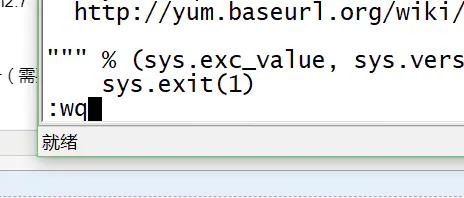
然后回车就可以保存退出,回到终端界面了。
按照上面的操作把/usr/libexec/urlgrabber-ext-down的#!/usr/bin/python改成#!/usr/bin/python2.7##
然后查看一下当前的python版本
[root@localhost bin]# python -V
Python 3.7.5
[root@localhost bin]#
接下来安装muggle-ocr模块
安装前先yum install python3-devel -y
然后
pip3 install muggle-ocr
4.服务端部署部分
我们服务器部分要做的就是,接受客户端传来的图片,并返回识别出来的结果。
我们用flask来写服务
在本地先写好代码
目录:
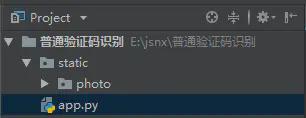
处理代码
import time
# 1. 导入包
import muggle_ocr
from flask import Flask, request
import os
import datetime
import random
app = Flask(__name__)
def getYanzhenma(path):"""
使用预置模型,预置模型包含了[ModelType.OCR, ModelType.Captcha] 两种
其中 ModelType.OCR 用于识别普通印刷文本, ModelType.Captcha 用于识别4-6位简单英数验证码
"""# 打开验证码图片with open(path, "rb") as f:
captcha_bytes = f.read()
# ModelType.Captcha 可识别4-6位验证码
sdk = muggle_ocr.SDK(model_type=muggle_ocr.ModelType.Captcha)
# 3. 调用预测函数
text = sdk.predict(image_bytes=captcha_bytes)
return text
class Pic_str:def create_uuid(self): #生成唯一的图片的名称字符串,防止图片显示时的重名问题
nowTime = datetime.datetime.now().strftime("%Y%m%d%H%M%S"); # 生成当前时间
randomNum = random.randint(0, 100); # 生成的随机整数n,其中0<=n<=100if randomNum <= 10:
randomNum = str(0) + str(randomNum);
uniqueNum = str(nowTime) + str(randomNum);
return uniqueNum;
basedir = os.path.abspath(os.path.dirname(__file__))
ALLOWED_EXTENSIONS = set(['png', 'jpg', 'JPG', 'PNG', 'gif', 'GIF'])
def allowed_file(filename):return '.' in filename and filename.rsplit('.', 1)[1] in ALLOWED_EXTENSIONS
picStr = Pic_str()
@app.route('/up_photo', methods=['post'])
def up_photo():# 得到上传的图片并保存到本地
image = request.files['image']
#上传的文件后缀名
houzui = image.filename.split(".")[1]
#保存图片的路径
file_path = "./static/photo/" + picStr.create_uuid() + "." + houzui
#保存
image.save(file_path)
# 识别验证码
yanZhenma = getYanzhenma(file_path)
#返回验证码return yanZhenma
if __name__ == '__main__':
#注意这里的ip是云服务器内网ip,端口我们写80,因为云服务器默认打开的端口是80。
app.run( host='172.21.0.13' ,port=80)
我们把app.py拖到云服务器中
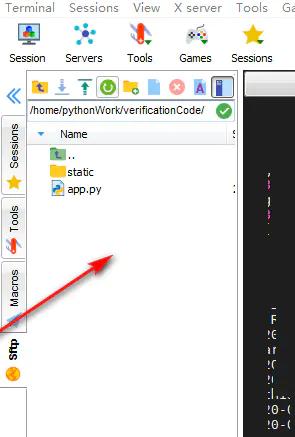
创建static文件夹,在里面再建一个photo文件夹
切换到app.py的目录下python app.py
问题又来了,发现程序跑不起来,报这个错:
Traceback (most recent call last):
File "parse.py", line 5, in
import cv2
File "/home/ai/venv/tf/lib/python3.6/site-packages/cv2/__init__.py", line 3, in
from .cv2 import *
ImportError: libSM.so.6: cannot open shared object file: No such file or directory
我的环境是centos7和python3.7。可以使用如下命令查看缺少了什么安装包:
yum whatprovides libSM.so.6
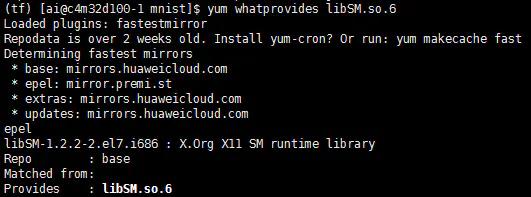
可以看到是这个包:libSM-1.2.2-2.el7.i686,接下来可以使用这个命令进行安装:
sudo yum install libSM-1.2.2-2.el7.x86_64 --setopt=protected_multilib=false
至于为什么要把i686改成x86_64我就不知道了。
安装好了之后,有可能会发现还有缺少的包,一直使用这个方法即可。
然后就可以正常启动了
启动后是这样的

可以后台运行
后台进程运行python程序nohup python3 app.py >/dev/null 2>&1 &
查看python进程
ps -ef | grep python

要终止进程
kill -9 28827
这样,我们的服务就起好了
5.客户端访问
import requests
url = "http://www.你的网址.xyz/up_photo"
files = {
"image":open('test.png','rb'),
}
r = requests.post(url,files=files)
print(r.text)
